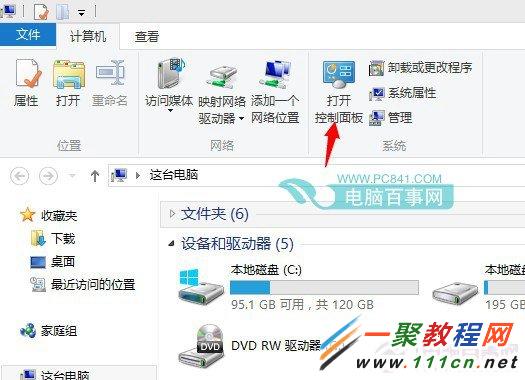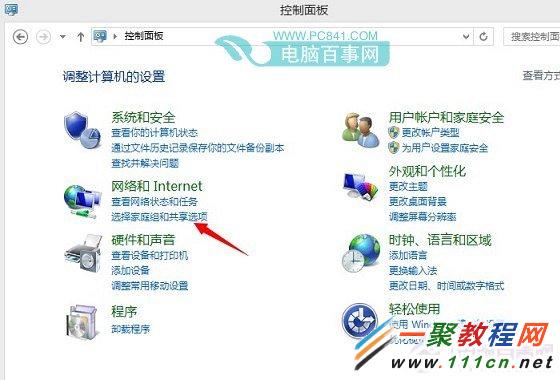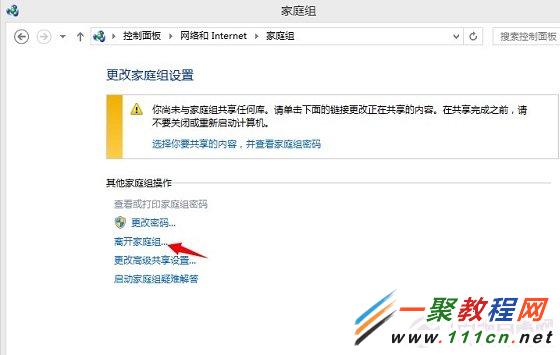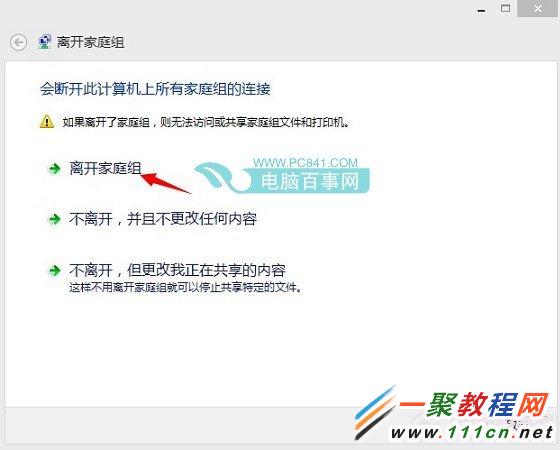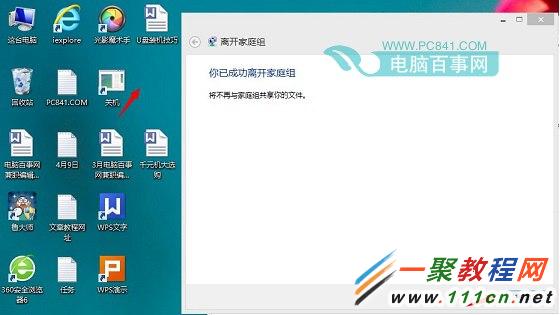电脑桌面图标无法删除怎么办?
电脑桌面有一个图标,右键没有删除选项,并且也无法使用delete和shift+del删除。
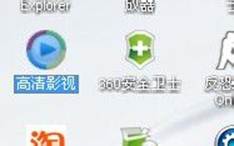
解决方案:
这种情况,我们可以借助注册表来操作,但修改注册表有风险,请您提前备份数据并在专业人士指导下慎重操作。下面操作可以作为参考:
我们可以Win键+R键打开运行窗口,然后输入regedit,点确定打开注册表编辑器,找到
HKEY_LOCAL_MACHINE\SOFTWARE\Microsoft \Windows\CurrentVersion\Explorer\Desktop\NameSpace
在NameSpace上点击右键,选“导出”,保存REG文件到桌面上。
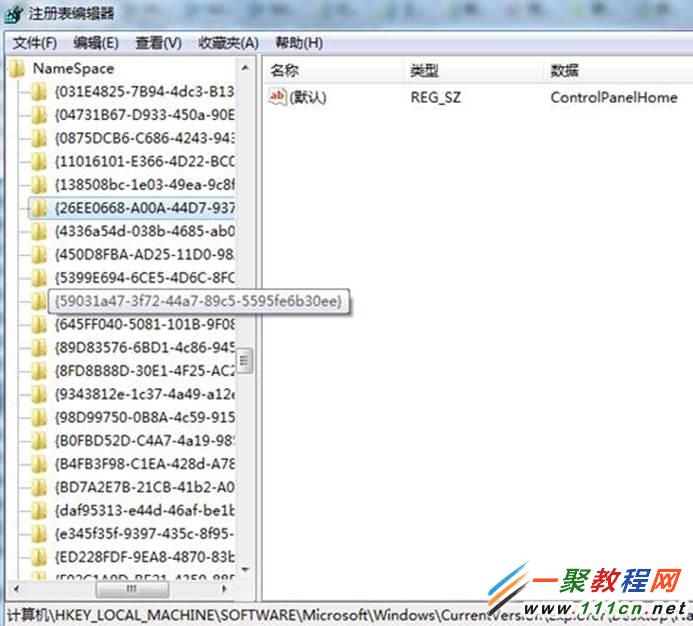
在上图的这些项目里面,每个用户都是不同的,里面有几个是系统自带的,例如:
{450D8FBA-AD25-11D0-98A8-0800361B1103}
{645FF040-5081-101B-9F08-00AA002F954E}
接下来,一项一项的删除NameSpace里面的项,每删除一个,前先记好这一项的名字,删除一项后,在桌面上刷新一下。假如删除{3D3DBDD2- DD4D-B157-4264-0B0D4DD6BD45}这一项后,桌面上的那几个图标没有了的话,那就,用记事本编辑刚才导出的那个REG文件,删掉里面的
[HKEY_LOCAL_MACHINE\SOFTWARE\Microsoft\Windows\CurrentVersion\Explorer\Desktop\NameSpace\{3D3DBDD2-DD4D-B157-4264-0B0D4DD6BD45}]
@="xxxxxxxxxxxx"
桌面上多个无法删除的图标的话,需要删除多个。然后保存,最后再导入进注册表,这样就能解决问题了
方法二,以win8/8.1为例子
一、首先在Win8.1桌面上,点击进入“这台电脑”,进入我的电脑后,在我的电脑里面,点击上部的“打开控制面板”,如下图所示:
四、最后在离开家庭组设置中,再点击进入“离开家庭组”,如下图所示:
完成后,会看到“你已成功离开家庭组”将不再与家庭组共享你的文件,并且桌面上那个讨厌的“家庭组图标快件方式”也自动删除了,如下图所示。